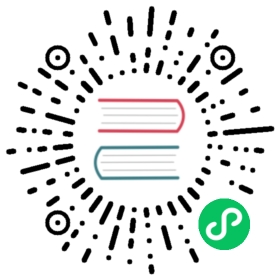连接南向设备
本章将介绍如何通过 Neuron 对各种工业协议的转化支持,实现对各类南向设备的数据收集。本节将通过 PeakHMI Slave Simulators 来模拟 Modbus TCP 设备,完整演示南向设备添加和配置流程。
Modbus TCP 是一种基于以太网的 Modbus 协议版本,它使用 TCP/IP 协议进行通信。
添加插件
创建南向设备节点,用于连接到真实设备或模拟器。
在 配置 -> 南向设备,点击添加设备来创建设备节点,您可选择以插件方式添加南向设备,通过模版安装和配置插件。这里将以插件方式为例进行演示。
- 名称:输入设备名称,例如
modbus-tcp-1。 - 插件:Neuron 支持两类 Modbus TCP 插件,Modbus TCP 和 Modbus TCP QH,这里将选择 Modbus TCP 插件。
点击创建后,将跳转至设备配置页面,我们将在这里配置 Neuron 与设备建立连接所需的参数。您也可点击南向设备卡片上的设备配置图标进入设备配置界面。
设备配置
配置 Neuron 与设备建立连接所需的参数。
TIP
为实现 Neuron 与南向设备之间的通信,请确认 IP 与 Port 正确设置,防火墙关闭。
连接模式:选择以太网 TCP 连接时,可以选择 Neuron 作为 TCP 的客户端或是服务端。
指令发送间隔:发送每条读写指令之间的等待时间。单位为毫秒。注意:如间隔时间设置较小,某些串口设备在较短时间内接收到连续指令时,可能会丢弃某些指令,因此请合理设置该参数。
IP 地址:填写安装 PeakHMI Slave Simulators 软件的 PC 端 IP 地址,服务端模式中填写本地 IP,客户端模式中填写目标设备 IP。
端口号:填写 Modbus 模拟器所使用的端口,默认为 502 端口。
连接超时时间:单位 ms,默认为 3000,超过设置时间未接收到消息则报错。
点击提交,完成设备配置,设备卡片自动进入 运行中 的工作状态。

设备卡片
在南向设备页,在右上角可以选择列表或卡片展示南向设备,这里将以设备卡片为例介绍其中各选项的含义。
- 名称:用户为南向设备提供的唯一名称。
- 设备配置:点击该按钮进入配置界面,用于设置 Neuron 连接南向设备所需的参数设置。
- 编辑:在希望更改名称的目标节点,点击编辑图标,在弹出的编辑设备对话框,修改节点名称。
- 数据统计:统计节点卡片信息。
- DEBUG 日志:打印当前节点的 DEBUG 级别日志,十分钟后,Neuron 将恢复打印默认级别日志。
- 删除:从南向设备列表中删除该节点。
- 工作状态:显示设备节点的当前状态,目前节点分为五种工作状态:
- 初始化:首次添加南向设备后,将进入初始化状态。
- 配置中:进入设备配置,并进入配置状态。
- 就绪:配置成功后,进入就绪状态。
- 运行中:运行设备卡片。
- 停止:停止设备卡片。
- 工作状态切换按钮:是否打开与设备的连接:
- 打开:Neuron与设备/应用建立连接,开始收集数据。
- 关闭:断开设备连接,停止收集数据。
- 连接状态:显示设备的连接状态。设置组和标签后,Neuron 会连接设备采集数据,状态自动切换为已连接。
- 延时:发送和接收指令之间的时间间隔。
- 插件:该设备使用的插件模块名称。
设置组和点位
完成南向插件的添加和配置后,要建立设备与 Neuron 之间的通信,首先应为南向驱动程序添加组和点位。
点位是分配给一条信息的非分层唯一关键字,其中定义了设备中的数据存储位置和数据操作属性,还包含有关数据的一些元数据信息,如缩放、精确度和读/写属性等。点位将被分配到组中。同一个组的数据以相同的频率进行采集以及上报。创建好组和点位,即可从数据监控中获取点位的实时值。
TIP
Neuron 支持通过 Excel 文件批量实现组和数据标签点位的配置,具体可参考批量点位配置。
创建组
在南向设备页,点击设备卡片/设备列进入组列表页。
点击创建来创建组。
- 组名称: 填入组名,如 group-1。
- 间隔:这组点位的采集和上报频率,以毫秒为单位,100 表示每 100 ms 采集一次,整组点位的值上报一次。
创建点位
在组列表页,点击组名称进入点位列表页,添加需要采集的设备点位,包括点位地址,点位属性,数据类型等。
点击创建,进入添加点位页面并进行如下设置:
- 名称:填写点位名称,例如,tag1;
- 属性:下拉选择点位属性,例如,read,write,subscribe,static,支持配置多个点位类型。
- Read:用于读取数据
- Write:用于写入数据
- Subscribe:仅会在数据变化时发送消息。例如,默认数据为 0,当该数据改为 2 时,则将发送消息
- Static:需要在配置时赋值,配置完成后在监控页面中也可以看到对应的赋值
- 类型:下拉选择数据类型,例如,INT16、UINT16、INT32、UINT32、INT64、UINT64、FLOAT、DOUBLE、BIT、STRING
- 地址:填写驱动地址,例如,1!40001。1 代表 Modbus 模拟器中设置的点位站点号,40001 代表点位寄存器地址,详细的驱动地址使用说明请参阅 Modbus 介绍与使用;
- 乘系数:默认不填;当点位属性包含 write 时,支持设置乘系数,此时
设备值 * 乘系数 = 显示值,如点位乘系数值为 0.1,写入设备中的值为 234,页面显示值为 23.4。 - 精度:点位类型选择
float或double时配置精度,精度范围为 0 ~17 - 描述:默认不填。
TIP
点位创建完成后,设备卡片的工作状态处于 运行中,连接状态应处于已连接。若此时连接状态仍然处于未连接 的状态,请先在 Neuron 运行环境终端执行以下指令,以确认运行环境能否访问到到对应的 IP 及端口:
bash
telnet <运行 Modbus 模拟器 PC 端的 IP> 502
数据监控
完成点位的配置后,您可点击 监控 -> 数据监控查看设备信息以及反控设备,具体可参考数据监控。
运行与维护
数据统计
在设备卡片或设备列,您可点击数据统计图表查看及应用运行情况、接受和发送的数据情况

其中关键字段说明如下:
| 参数 | 说明 |
|---|---|
| last_rtt_ms | 收发一次指令的时间间隔,以毫秒为单位 |
| send_bytes | 发送指令的总字节数 |
| recv_bytes | 接收指令的总字节数 |
| tag_reads_total | 读取点位的总指令数,包括读失败 |
| tag_read_errors_total | 读取点位失败的总指令数 |
| group_tags_total | 组的总点位数 |
| group_last_send_msgs | 调用一次 group timer 发送的消息数 |
| group_last_timer_ms | 调用一次 group timer 的时间,以毫秒为单位 |
| link_state | 节点连接状态 DISCONNECTED = 0 CONNECTED = 1 |
| running_state | 节点状态 INIT = 1 READY = 2 RUNNING = 3 STOPPED = 4 |
故障诊断
如果设备运行出现任何问题,您可点击 DEBUG 日志图表,此时系统将自动打印该节点的 DEBUG 级别日志,十分钟后将切回系统默认级别日志。稍后,您可点击页面顶部功能栏的系统信息 -> 日志查看日志,并进行故障诊断。有关系统日志的详细解析,见管理日志。